Fotosuratlarni qayta ishlash va kollajlar yaratishda ko'pincha rasmning bir qismi bo'yalgan ranglardan birini olib tashlash yoki rasmdagi ob'ektni butunlay qayta tiklash kerak bo'ladi. Ushbu vazifani engish uchun siz Photoshop-ning ranglarni to'g'irlash filtrlari va qatlam niqoblaridan foydalanishingiz mumkin.
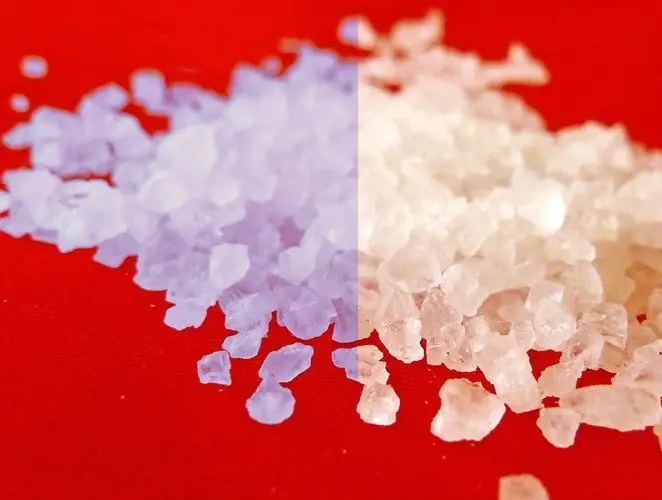
Bu zarur
- - fotoshop dasturi;
- - rasm.
Ko'rsatmalar
1-qadam
Fotoshopda rangini o'zgartirmoqchi bo'lgan ob'ekt bilan rasmni oching va Layer menyusining Yangi guruhidan Layer by Copy variantidan foydalanib qatlamni rasm bilan takrorlang.
2-qadam
Rasm parchasining rangini o'zgartirishning eng aniq usuli - bu Rangni almashtirish filtridan foydalanish, uning sozlamalari Rasm menyusining Adjustments guruhining opsiyasi bilan ochilgan. Qayta bo'yash kerak bo'lgan ob'ektni bosish orqali siz o'zgartirmoqchi bo'lgan rangingizni ko'rsating. Filtr oynasida Tanlash rejimini yoqsangiz, oldindan ko'rish oynasidagi rasmning bir qismi yengilroq bo'lganini sezasiz. Rasmning ushbu bo'lagi filtr ta'sirida rangini o'zgartiradi.
3-qadam
Agar sizni qiziqtirgan barcha qismlar tanlanmagan bo'lsa, Fuzziness parametrining qiymatini o'zgartiring. Sozlamalar oynasida o'rta ko'z tomchisini bosishingiz va ushbu asbob yordamida rangini o'zgartirmoqchi bo'lgan qo'shimcha joylarni belgilashingiz mumkin.
4-qadam
Tanlash uchun yangi rangni sozlang. Buning uchun O'zgartirish panelidagi rangli kvadratchani bosing va ochilgan palitradan kerakli rangni tanlang. O'zgartirish panelidagi Hue, Saturation va Lightness parametrlarining qiymatlarini o'zgartirib, ob'ekt rangini sozlashingiz mumkin.
5-qadam
Replace Color filtrini qo'llash natijasi siz o'zgartirgan rang bilan faqat bitta ob'ekt bo'yalgan bo'lsa yaxshi ko'rinadi. Agar o'zgartirilgan rang tasvirning boshqa joylarida bo'lsa, bu qismlar ham filtr ta'sirida qayta ranglangan bo'lib chiqdi. Buni qatlam niqobi bilan tuzatish mumkin.
6-qadam
Niqob yaratish uchun Layer menyusining Layer Mask guruhidan Reveal All-ni tanlang. Asboblar palitrasida Brush Tool-ni yoqing, niqob to'rtburchagini bosing va rasm ranglarini asl ranglarini saqlab qolishi kerak bo'lgan qora rang bilan ishlang.
7-qadam
Agar tahrirlangan ob'ekt chegarasida noto'g'ri rangli piksellar maydoni paydo bo'lsa, Navigator palitrasidagi rasm masshtabini oshiring va Brush sozlamalari panelidagi Qattiqlik qiymatini kamaytiring. Niqobni moslashtirilgan cho'tka bilan ehtiyotkorlik bilan ob'ektning chetlariga bo'yab qo'ying.
8-qadam
Agar siz rasm bilan ishlashni davom ettirmoqchi bo'lsangiz, Fayl menyusidan Save As opsiyasini tanlang va faylni psd formatida saqlang.






